苹果自带的浏览器显示没有连接互联网
我的safari为什么没有网络。 显示iphone没有连接互联网
iPhone XS
我的safari为什么没有网络。 显示iphone没有连接互联网
iPhone XS
如果 iPhone、iPad 或 iPod touch 无法连接到 Wi-Fi 网络
就在 iOS 设备上连接到 Wi-Fi 获取协助。
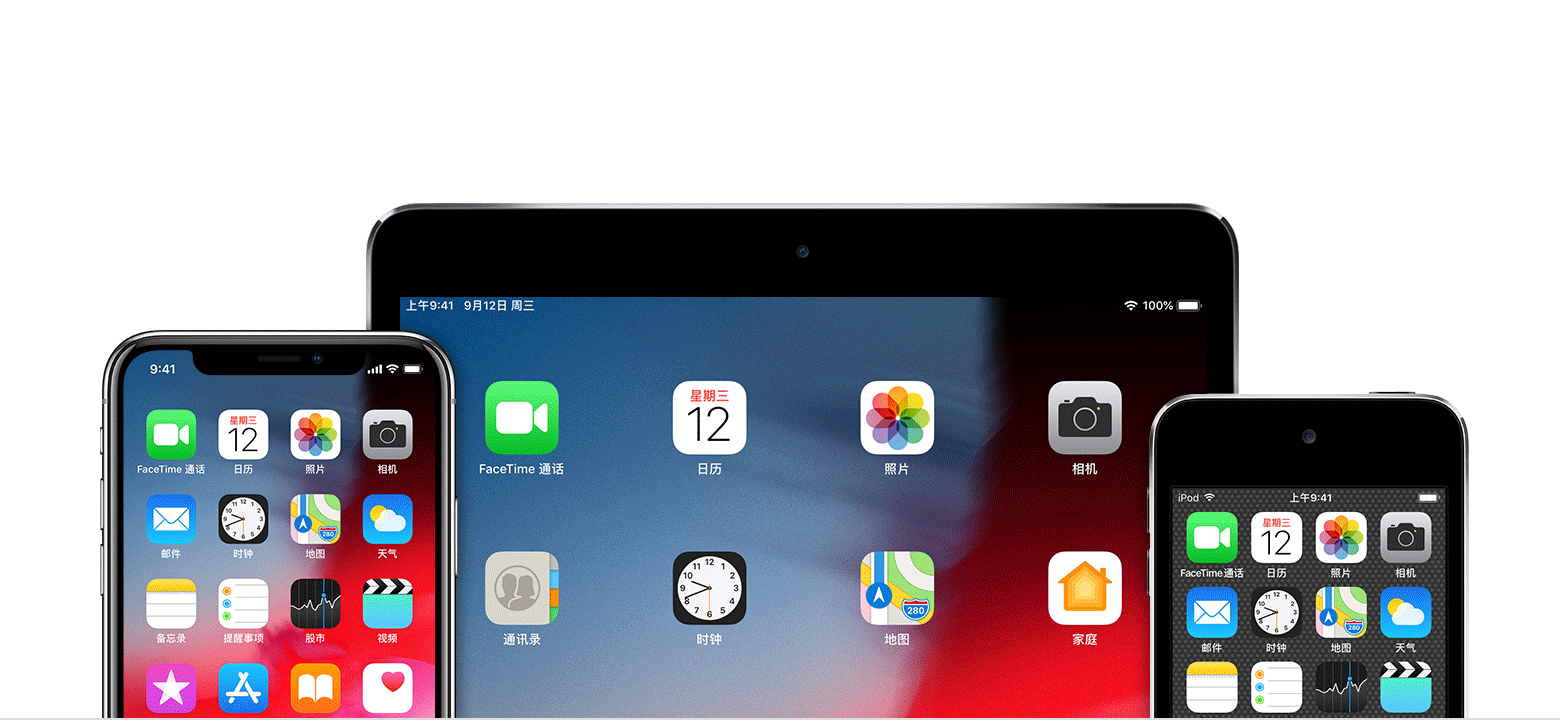
确保您的路由器已开启,并且您位于路由器的信号覆盖范围内
如果您离路由器太远,则无法获得信号,因此请确保您位于路由器的信号覆盖范围内。
确保 Wi-Fi 已开启,且您可以看到您的网络
轻点“设置”>“Wi-Fi”,并确保 Wi-Fi 已开启。轻点要加入的 Wi-Fi 网络的名称。网络名称旁边出现蓝色勾号表示您已连接。
如果您的 Wi-Fi 网络名称下面显示“自动加入已停用”,请轻点它并开启“自动加入”。

如果系统提示输入 Wi-Fi 密码,请输入密码
如果系统提示输入 Wi-Fi 网络的密码,请输入密码。如果您不知道自己的密码,请获取协助。
即使您输入了正确密码,您也可能会看到信息“无法加入网络”或“密码不正确”。重新启动您的所有设备,然后尝试再次输入您的密码。
检查 Wi-Fi 网络存在的问题
如果 iOS 检测到您的 Wi-Fi 连接存在问题,您可能会在已连接的 Wi-Fi 网络的名称下看到关于 Wi-Fi 的建议。例如,您可能会看到“无互联网连接”提醒。要获取更多信息,请轻点 Wi-Fi 网络。
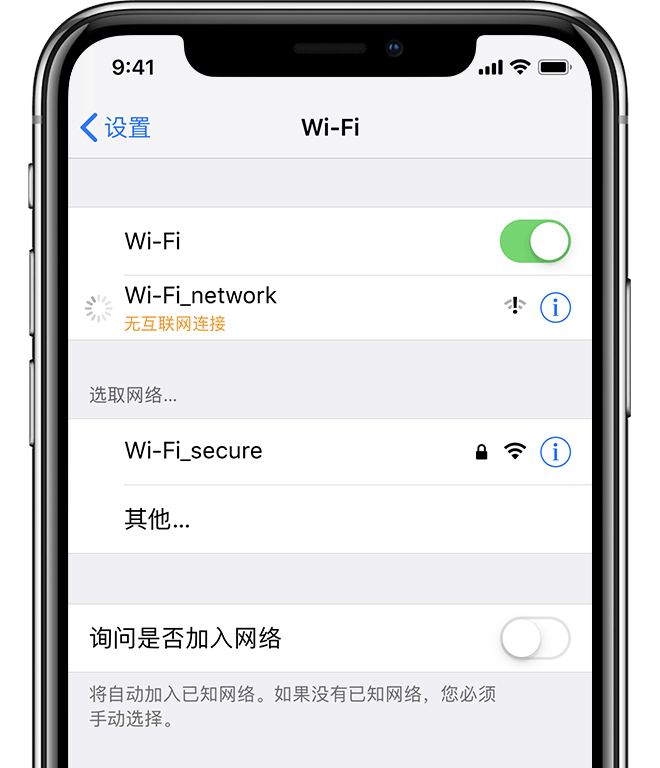
检查线缆和连接
如果您仍然无法连接到网络或上网,请确保您的路由器已连接到调制解调器并且已开启。
重新启动
尝试重新启动您的 iOS 设备、路由器以及线缆调制解调器或 DSL 调制解调器。要重新启动您的路由器或调制解调器,请拔下再插回电源插头。
重新启动每台设备后,看看问题是否修复。
仍然无法连接?
还原网络设置。轻点“设置”>“通用”>“还原”>“还原网络设置”。这个操作还会还原 Wi-Fi 网络和密码、蜂窝移动网络设置以及您之前使用的 VPN 和 APN 设置。

获取更多协助
如果 iPhone、iPad 或 iPod touch 无法连接到 Wi-Fi 网络
就在 iOS 设备上连接到 Wi-Fi 获取协助。
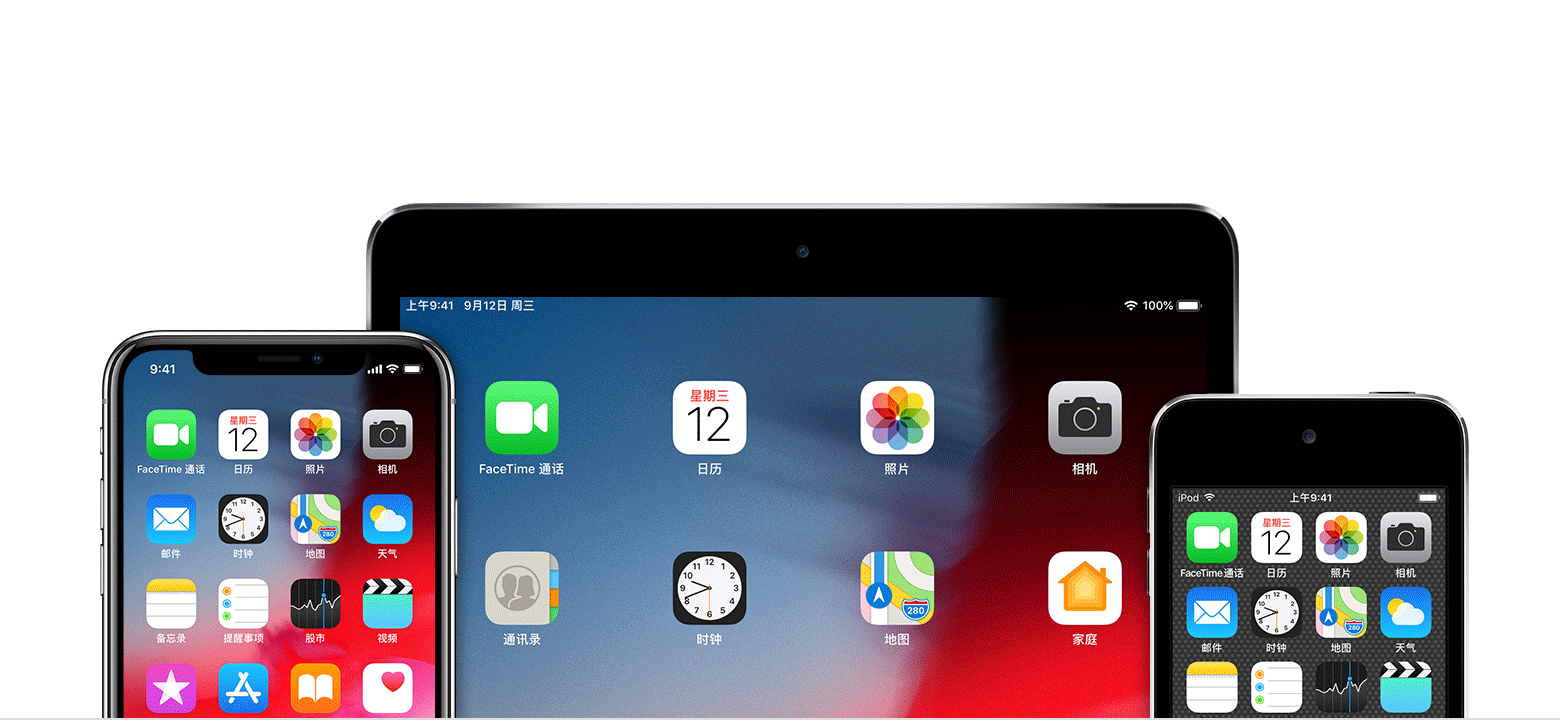
确保您的路由器已开启,并且您位于路由器的信号覆盖范围内
如果您离路由器太远,则无法获得信号,因此请确保您位于路由器的信号覆盖范围内。
确保 Wi-Fi 已开启,且您可以看到您的网络
轻点“设置”>“Wi-Fi”,并确保 Wi-Fi 已开启。轻点要加入的 Wi-Fi 网络的名称。网络名称旁边出现蓝色勾号表示您已连接。
如果您的 Wi-Fi 网络名称下面显示“自动加入已停用”,请轻点它并开启“自动加入”。

如果系统提示输入 Wi-Fi 密码,请输入密码
如果系统提示输入 Wi-Fi 网络的密码,请输入密码。如果您不知道自己的密码,请获取协助。
即使您输入了正确密码,您也可能会看到信息“无法加入网络”或“密码不正确”。重新启动您的所有设备,然后尝试再次输入您的密码。
检查 Wi-Fi 网络存在的问题
如果 iOS 检测到您的 Wi-Fi 连接存在问题,您可能会在已连接的 Wi-Fi 网络的名称下看到关于 Wi-Fi 的建议。例如,您可能会看到“无互联网连接”提醒。要获取更多信息,请轻点 Wi-Fi 网络。
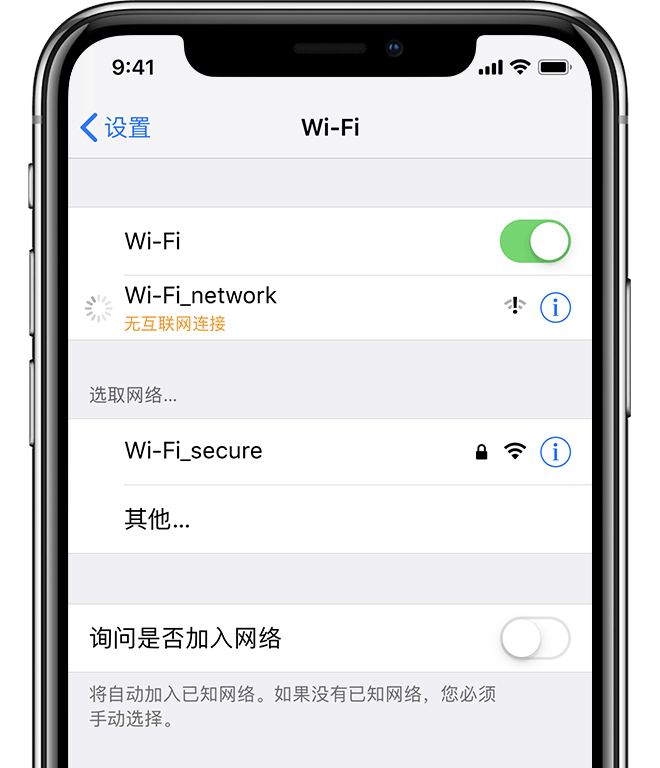
检查线缆和连接
如果您仍然无法连接到网络或上网,请确保您的路由器已连接到调制解调器并且已开启。
重新启动
尝试重新启动您的 iOS 设备、路由器以及线缆调制解调器或 DSL 调制解调器。要重新启动您的路由器或调制解调器,请拔下再插回电源插头。
重新启动每台设备后,看看问题是否修复。
仍然无法连接?
还原网络设置。轻点“设置”>“通用”>“还原”>“还原网络设置”。这个操作还会还原 Wi-Fi 网络和密码、蜂窝移动网络设置以及您之前使用的 VPN 和 APN 设置。

获取更多协助
升级iOS12.4 或者设置 通用 还原 还原所有设置。
苹果自带的浏览器显示没有连接互联网